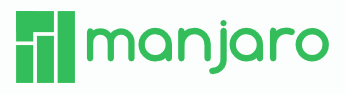
Na moim Netbuku zawital nowy Linux – Manjaro Linux
O Manjaro Linux
Manjaro jest dystrybucją linuxa bazującą na niezależnie rozwijanym systemie Arch Linux. Wsród społeczności Linuksa, Arch jest znany jako szybka i lekka dystrybucja posiadająca zawsze najnowsze oprogramowanie. Jednak Arch Linux jest skierowany w stronę bardziej zaawansowanych użytkowników i zazwyczaj nie jest polecany początkującym.
Manjaro zapewnia wszystkie zalety systemu Arch Linux i jednocześnie skupia się na łatwości obsługi i konfiguracji. Dostępny w wersjach 32 i 64 bit, (ja uzywam wersji x86) Manjaro jest odpowiednim systemem dla początkujących jak i zaawansowanych użytkowników. System ten został zaprojektowany aby działał na zasadzie „straight out of the box”. Mimo że wiele rzeczy można “wyklikać” – i tak dla początkującego może być ciężko na poczatku.
Oprócz graficznego instalatora posiada też:
- preinstalowane środowisko graficzne (XFCE, Openbox i inne) – wybór jest spory
- preinstalowane graficzne narzędzia do instalowania i uaktualniania aplikacji w systemie
- preinstalowane kodeki multimedialne
Bardziej zaawansowanym użytkownikom Manjaro oferuje wysoką konfigurowalność i możliwości dostosowania tego systemu do swoich preferencji niemal w każdym calu. Ponadto dostępna jest również NET-Edition (32 i 64bit), która jest pozbawiona zainstalowanego domyślnie jakiegokolwiek oprogramowania i można zbudować swój system od zera, startując z linii komend.
Manjaro dzieli wiele funkcjonalności z linuksem Arch, włączając w to:
- szybkość, efektywność, wszechstronność
- dostęp do naprawdę najnowszych wersji aplikacji
- model rozwojowy „rolling release”, który zapewnia aktualność systemu bez potrzeby instalacji nowych wydań co kilka miesięcy
- dostęp do repozytoriów AUR (Arch User Repository) – o czym jeszcze wspomne w moich artykułach!
Oprócz tego Manjaro posiada:
- prosty i łatwy proces instalacji
- automatyczne wykrywanie sprzętu (np. karty graficzne) – u mnie wysypal sie na sterownikach NViDii ;/
- automatyczną instalację potrzebnego oprogramowania (np. sterowniki do kart graficznych)
- osobne, dedykowane repozytoria zapewniające większą stabilność systemu
- łatwą instalację i użytkowanie wielu jąder linuksa
Rekomendowane wymagania systemowe:
Procesor: 1 GHz
Pamięć RAM: 1 GB
Miejsce na dysku: 30 GB
Monitor i karta graficzna zgodne ze standardem HD
Oczywiście nadal na domowym serwerze (grucha.no-ip.pl) będzie system Debian.
W tej chwili system mam drugi dzień na dysku.
Środowisko graficzne Xfce – a wczśniej miałem CRUNCHBANGA z OpenBoxem, także przeskok jest ogrmony, zobaczymy jak z wydajnością.
W tej chwili jestem zadowolony, a co dalej ? Czas pokaże;)
Linki:
Wikipedia – Arch -> http://pl.wikipedia.org/wiki/Arch_Linux
Manjaro – oficjalna strona -> http://manjaro.org
Arch -> https://www.archlinux.org
Forum Manjaro – PL -> http://forum.openlinux.pl/dzial-Manjaro-Linux